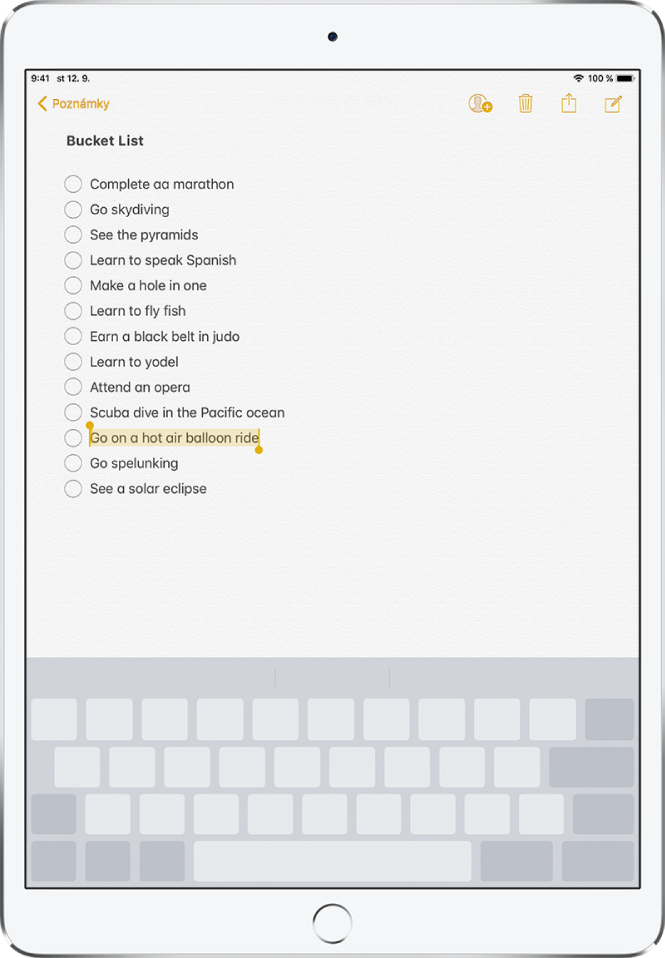Zadávání a úpravy textu na iPadu
Na iPadu můžete zadávat text v mnoha aplikacích, například v Kontaktech, Zprávách, Poznámkách a Mailu. K zadávání informací do textových polí slouží klávesnice na displeji. Klepnutím do textového pole zobrazte klávesnici na obrazovce a poté pište klepáním na písmena.
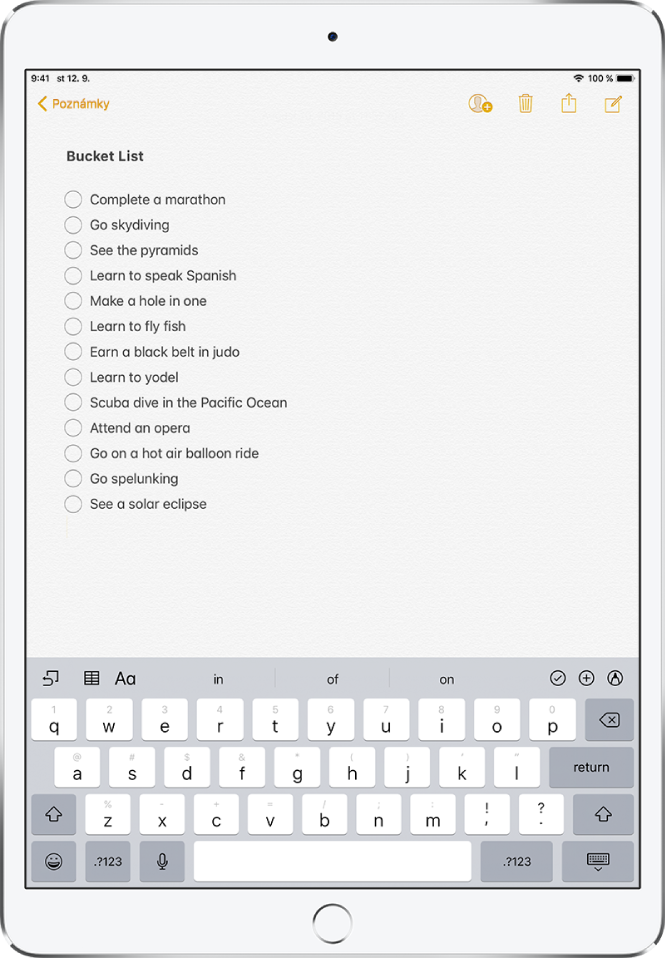
Poznámka: Obsah panelu zkratek se liší aplikaci od aplikace. Funkce, které jsou zde popsány, nemusí být k dispozici ve všech aplikacích.
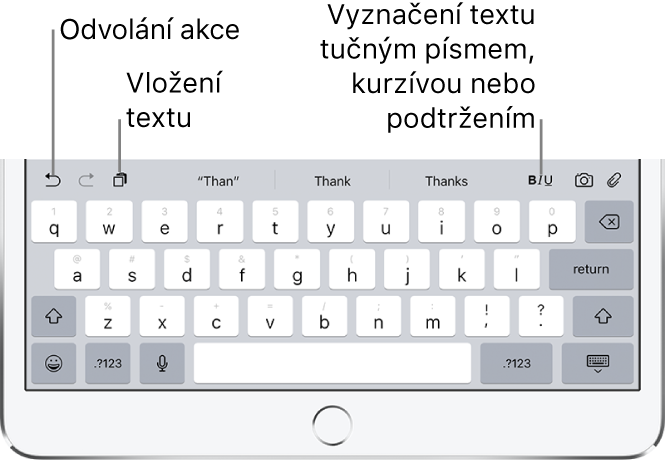
Zadávání znaků pomocí klávesnice na displeji
Ve všech aplikacích, které umožňují úpravy textu, se po klepnutí na textové pole otevře klávesnice na displeji. Pak můžete začít psát klepáním na klávesy.
Při zadávání textu máte k dispozici následující funkce:
Zadávání velkých písmen: Klepněte na klávesu Shift nebo se jí dotkněte a přejeďte na písmeno.
Zapnutí Caps Locku: Poklepejte na Shift.
Rychlé ukončení věty tečkou a mezerou: Poklepejte na mezerník.
Zadávání čísel, interpunkce a symbolů: Klepněte na klávesu čísel
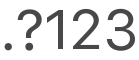 nebo symbolů
nebo symbolů 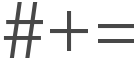 .
.Odvolání poslední úpravy: Klepněte na
 .
.Zadávání emotikonů: Otevřete klávesnici s emotikony klepnutím na
 nebo
nebo  .
.Zadávání znaků s diakritikou a dalších alternativních znaků: Podržte některou klávesu a potom přejetím vyberte požadovanou volbu.
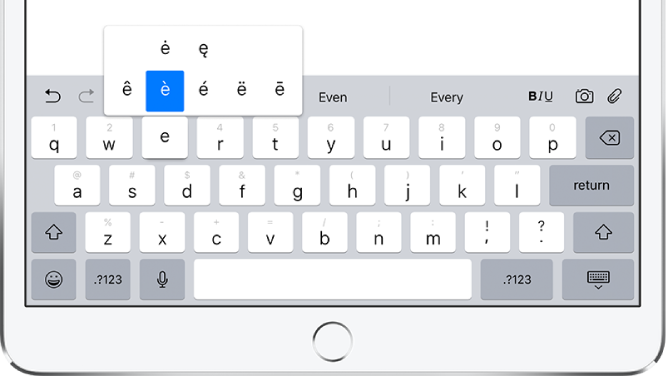
Skrytí klávesnice na obrazovce: Klepněte na klávesu Klávesnice
 .
.
Informace o použití externí klávesnice k zadávání textu viz Použití klávesnice Smart Keyboard a Smart Keyboard Folio s iPadem a Použití klávesnice Magic Keyboard s iPadem.
Opravy pravopisu
Pokud při zadávání textu uvidíte červeně podtržené slovo, můžete ho opravit.
Klepnutím na podtržené slovo zobrazíte navrhované opravy.
Klepněte na návrh, kterým chcete podtržené slovo nahradit.
V případě, že požadované slovo mezi návrhy není, zadejte opravu ručně.
Nastavení voleb psaní
Při psaní můžete zapínat a vypínat různé funkce, například kontrolu pravopisu a automatické opravy.
Během psaní textu podržte
 nebo
nebo  a přejeďte na položku Nastavení klávesnice nebo přejděte do Nastavení
a přejeďte na položku Nastavení klávesnice nebo přejděte do Nastavení  > Obecné > Klávesnice.
> Obecné > Klávesnice.V seznamu zapněte nebo vypněte speciální funkce psaní.
Výběr a přepisování textu
Chcete‑li zadat nový text nebo nahradit existující, proveďte kterékoli z následujících akcí:
Přesuňte kurzor na místo, kam chcete text vložit: Podržte prst na textu, dokud se neobjeví lupa, tažením nastavte polohu kurzoru a pak začněte psát (nabídky, která se objeví, si nemusíte všímat).
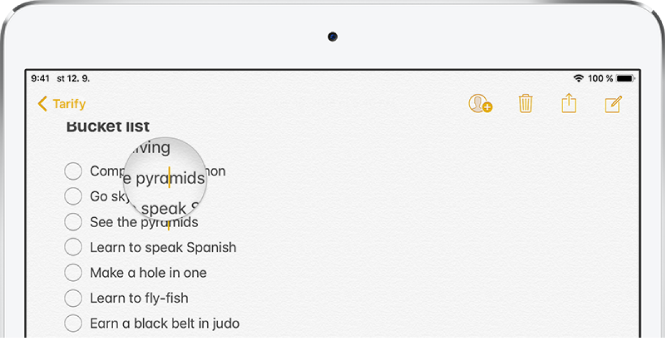
Vyberte text, který chcete nahradit: Nastavte polohu kurzoru výše popsaným postupem a zvedněte prst z displeje. V nabídce, která se objeví, vyberte klepnutím slovo nebo celý text. Přetažením úchytů pak vyberte kratší nebo delší úsek textu. Začněte psát – výběr bude nahrazen nově zadaným textem.
Vyberte text, který chcete upravit: Klepnutím na kurzor zobrazte volby výběru nebo poklepejte na slovo, které chcete vybrat. Přetažením úchytů vyberte kratší nebo delší úsek textu a pak klepnutím na
 zobrazte všechny dostupné volby:
zobrazte všechny dostupné volby:Klepněte na Vyjmout, Kopírovat nebo Vložit.
Klepnutím na B/I/U nastavte formát vybraného textu.
Klepnutím na Nahradit zobrazte návrhy náhrad textu nebo požádejte Siri o návrh alternativního textu.
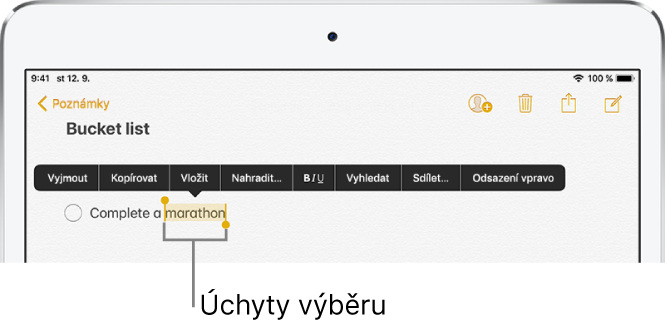
Na iPadu můžete používat univerzální schránku. Vybraný text můžete také přetáhnout na jiné místo v téže aplikaci.
Přepnutí klávesnice do režimu trackpadu
Držte na klávesnici dva prsty, dokud nezmění barvu na světle zelenou.
Posunujte kurzor tažením po klávesnici.
Chcete‑li vybrat text pomocí přetahovacích bodů, držte klávesnici, dokud se na pozici kurzoru neobjeví přetahovací body a potom přetáhněte prsty.
Jestliže chcete pomocí trackpadu přesunout kurzor, přetáhněte ho na nové místo dříve, než se objeví přetahovací body.